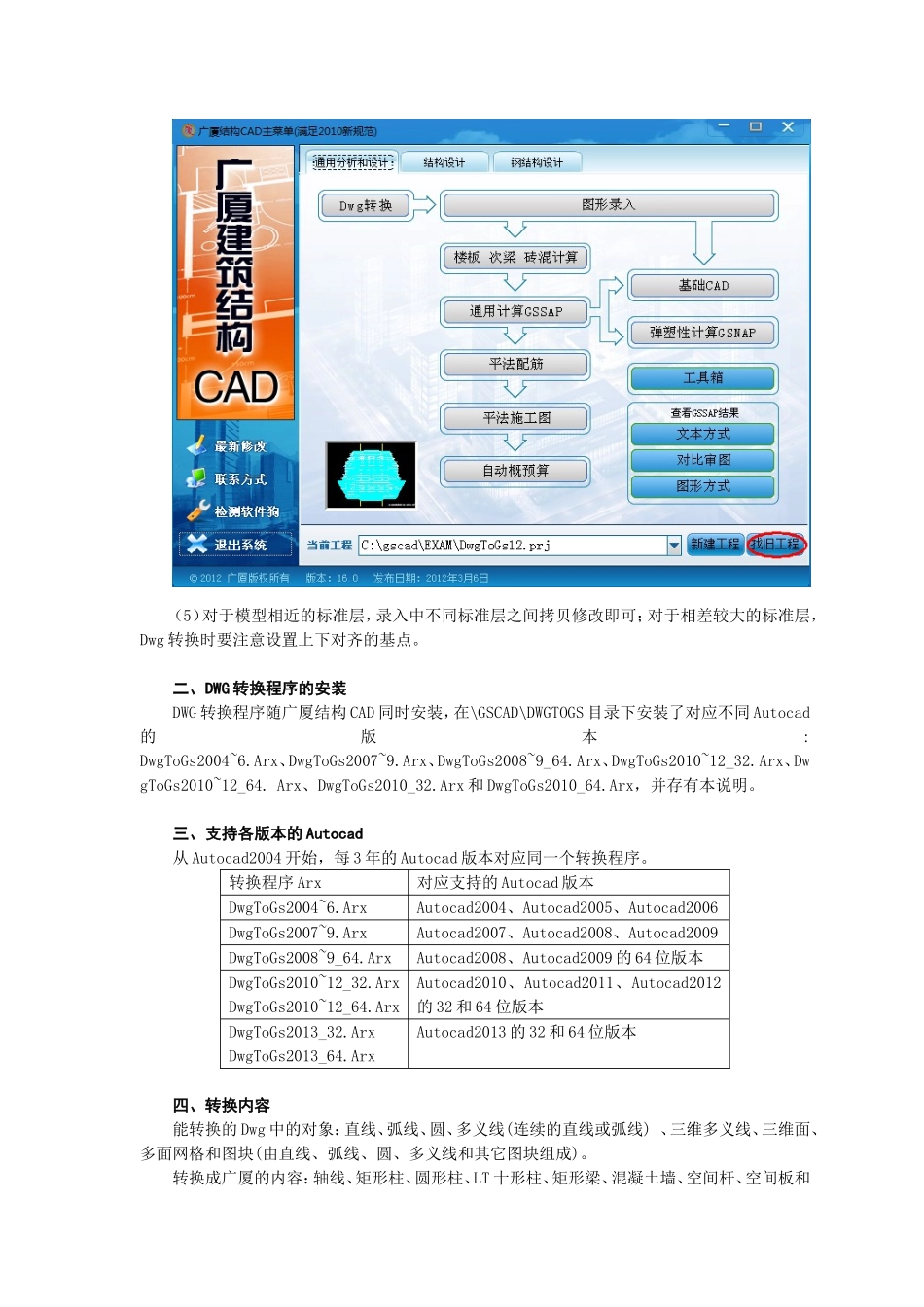广厦DWG转换程序使用说明程序可把建筑平面图Dwg转换成广厦结构平面图,转换成广厦录入中的轴线、梁、柱、砼墙、空间杆、空间板和砖墙。一、操作过程如下:(1)点按广厦的主控菜单中“Dwg转换”,自动启动Autocad,在Autocad中打开要转换的Dwg图;(2)在Autocad中输入命令:dwgtogs,弹出以下对话框,在对话框中设置图层、定位基点、出图比例和工程名称等参数;(3)点按“转换为广厦结构模型”,并在Dwg图中选择要转换的构件图元,回车确认即可自动转换;(4)在广厦的主控菜单中“找旧工程”,再用录入打开转换的工程,进行修改、自动布板和布置荷载;(5)对于模型相近的标准层,录入中不同标准层之间拷贝修改即可;对于相差较大的标准层,Dwg转换时要注意设置上下对齐的基点。二、DWG转换程序的安装DWG转换程序随广厦结构CAD同时安装,在\GSCAD\DWGTOGS目录下安装了对应不同Autocad的版本:DwgToGs2004~6.Arx、DwgToGs2007~9.Arx、DwgToGs2008~9_64.Arx、DwgToGs2010~12_32.Arx、DwgToGs2010~12_64.Arx、DwgToGs2010_32.Arx和DwgToGs2010_64.Arx,并存有本说明。三、支持各版本的Autocad从Autocad2004开始,每3年的Autocad版本对应同一个转换程序。转换程序Arx对应支持的Autocad版本DwgToGs2004~6.ArxAutocad2004、Autocad2005、Autocad2006DwgToGs2007~9.ArxAutocad2007、Autocad2008、Autocad2009DwgToGs2008~9_64.ArxAutocad2008、Autocad2009的64位版本DwgToGs2010~12_32.ArxDwgToGs2010~12_64.ArxAutocad2010、Autocad2011、Autocad2012的32和64位版本DwgToGs2013_32.ArxDwgToGs2013_64.ArxAutocad2013的32和64位版本四、转换内容能转换的Dwg中的对象:直线、弧线、圆、多义线(连续的直线或弧线)、三维多义线、三维面、多面网格和图块(由直线、弧线、圆、多义线和其它图块组成)。转换成广厦的内容:轴线、矩形柱、圆形柱、LT十形柱、矩形梁、混凝土墙、空间杆、空间板和砖墙。转换空间网架结构,包括空间的杆件和空间的板。五、对话框参数说明每次的参数设置都存在dwgtogs.ini文件中。1)图层图层定义缺省值的选取:天正软件、ABD软件和用户输入,采用的建筑软件名称,用于设置初始常用的图层名,图层定义可再修改。图层定义:轴线、砼墙、砖墙、柱、窗、门和梁,每个可对应多个图层,可拾取,可直接编辑修改。柱图层中符合墙的条件会自动转换为墙。注:1、对于图块来说,各图层应设置为图块中子实体对应的图层名称,而不是图块自己的名称。2、一定要准确选取要转换构件的对应图层,因为程序是根据图层来对对应构件进行转换的。2)设置构件参数梁高(mm):转换时梁高自动按梁宽设置,选用200X500、250X600、300X700、350X800、400X900。层高(mm):目前未用。填充墙自重(kN/m3):目前未用。窗台高和窗高(mm):目前未用。门槛高和门高(mm):目前未用。3)标准层号:转换数据对应的标准层号。4)定位基点:可拾取,用户对每一个转换的楼层,应设置它的“定位基点”,以确保同一工程的若干楼层在“定位基点”处对位,组装成一整栋建筑,对于三维杆和三维板基点的Z坐标是所在标准层的Z坐标。5)工程名称:目录和工程名字,可浏览,没有旧工程时,则新建立,没有目录应在转换前人工建立。6)比例尺:1,50,100,120,150,2007)Dwg绘图单位:米、分米、厘米或毫米。六、转换判定方法1.不同的图块之间的图元不能形成墙柱梁,天正的自定义实体的图要存成Dwg普通图元再进行转换。2.墙和梁的判别条件:a)DWG图上必须是一对平行的墙线或梁线,且平行线之间的距离满足墙和梁宽度所设置的范围,即距离在最小墙(梁)宽和最大墙(梁)宽之间。b)平行墙(梁)线附近有与之平行的轴线,且与平行轴线之间的距离满足不大于最大偏心距的要求。c)采用录入函数形成墙梁,自动处理梁端到轴线。3.对柱的判断是:封闭的矩形、圆形或多边形,根据封闭的角点形成矩形、LT十形柱和圆形。七、Autocad手工加载转换程序Autocad中AppLoad(ap)命令,则显示如下对话框。在目录\Gscad\dwgtogs下选择转换程序,点取[加载]按钮即可。